
Screencasting-ul poate părea puțin descurajator la început, dar există câteva modalități gratuite gratuite de a face acest lucru.
Funcția Game DVR din Windows 10 poate crea un videoclip de pe desktop. Din punct de vedere tehnic, a fost conceput doar pentru capturarea gameplay-ului, iar alte software-uri fac o treabă mult mai bună - dar va funcționa într-o mică măsură dacă aveți nevoie. Dacă doriți ceva mai puternic, Open Broadcaster Software (OBS) este un bun program gratuit care va face tot ce aveți nevoie, dar veți avea nevoie de câteva minute pentru a afla interfața acestuia.
Rapid și ușor: DVR-ul pentru jocuri Windows 10
Vă recomandăm să ignorați jocul DVR și să mergeți direct la secțiunea OBS de mai jos. Dar, dacă doriți să înregistrați rapid fereastra oricărei aplicații fără niciun software terță parte, o puteți face pe Windows 10. Aceasta se bazează pe caracteristica Game DVR, care este concepută pentru a captura jocul pe PC - dar care poate captura fereastra oricărei aplicații.
Pentru a face acest lucru, trebuie doar să apăsați Windows + G în orice aplicație de pe Windows 10. Va apărea bara de joc. Selectați „Da, acesta este un joc”, chiar dacă aplicația nu este un joc.
LEGATE DE: Cum se dezactivează DVR-ul pentru jocuri Windows 10 (și bara de joc)
Dacă bara de joc nu apare când apăsați această combinație de taste, este posibil să o fi dezactivat în trecut. Accesați aplicația Xbox din sistemul dvs. și asigurați-vă că funcția „Game DVR” este activată .
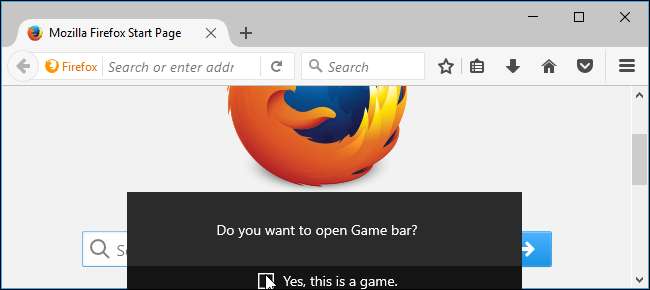
Faceți clic pe butonul roșu „Începeți înregistrarea” pentru a începe înregistrarea ferestrei aplicației respective.
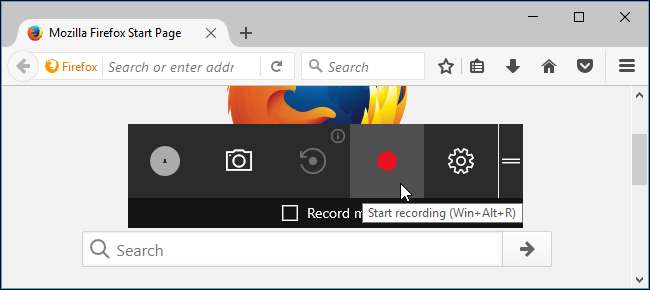
În timpul înregistrării va apărea o suprapunere în colțul din dreapta sus al ferestrei. Puteți comuta sau dezactiva microfonul dând clic pe pictograma microfon. Windows va înregistra, de asemenea, sunetul redat pe computerul dvs. și îl va include cu clipul salvat.
Când ați terminat, dați clic pe butonul „Stop” în formă de pătrat.
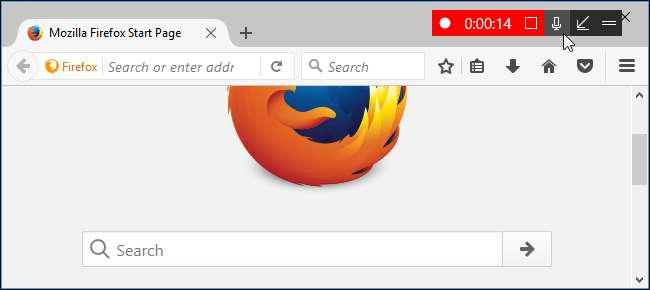
Windows vă va salva clipul în C: \ Users \ NAME \ Videos \ Captures în format MP4. Iată-te.
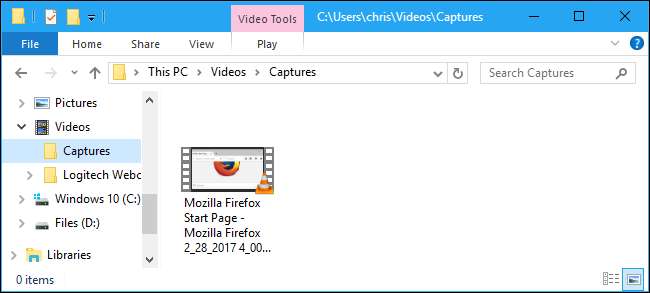
Mai puternic și personalizabil: software Open Broadcaster
Vă recomandăm să utilizați Deschideți software-ul Broadcaster (OBS) pentru screencasts. Este complet gratuit și open-source și vă permite să transmiteți în direct și să înregistrați un screencast într-un fișier video. Funcționează cu Windows 7, 8 și 10.
Veți vedea doar un ecran negru în panoul de previzualizare la prima lansare a OBS. Asta pentru că nu ați adăugat o sursă. OBS folosește „scene” și „surse” pentru a-ți asambla videoclipul. Scena este videoclipul sau fluxul final - ceea ce văd spectatorii dvs. Sursele sunt cele care cuprind acel videoclip.
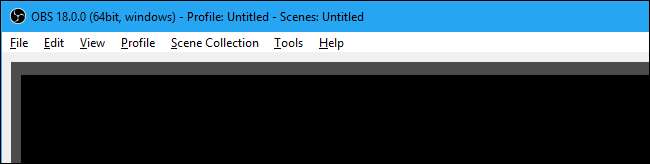
Puteți rămâne cu singura scenă pe care OBS o oferă, dar va trebui să adăugați una sau mai multe surse la aceasta.
Cum să înregistrați întregul ecran
Pentru a înregistra întregul ecran - adică tot ce apare pe ecran - faceți clic dreapta în caseta Surse din partea de jos a ferestrei și selectați Adăugare> Afișare captură.
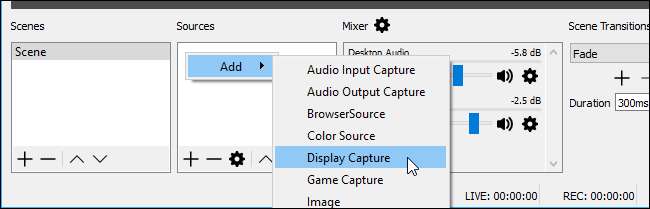
Denumiți sursa oricum doriți și faceți clic pe „OK”.
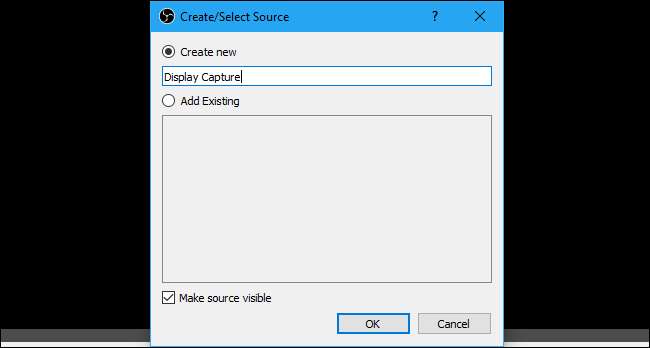
Veți vedea o previzualizare a ecranului. Dacă aveți mai multe afișaje conectate la computer, puteți alege ce afișaj doriți să capturați. De asemenea, puteți comuta sau dezactiva caseta „Captură cursor”, în funcție de faptul dacă doriți ca cursorul mouse-ului să apară în ecranul de redare.
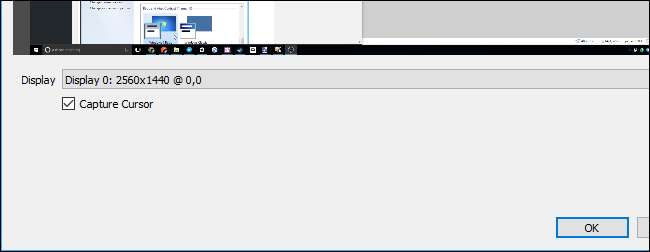
Faceți clic pe „OK” pentru a adăuga sursa și veți vedea o previzualizare live a desktopului dvs. în fereastra OBS.
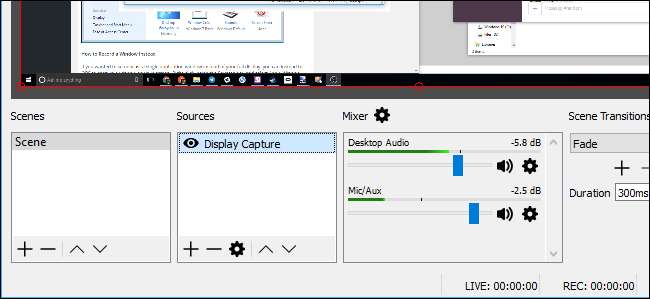
Această caracteristică funcționează bine pe Windows 8 și 10, acolo unde este foarte eficient datorită noilor caracteristici DirectX. Captura de afișare nu funcționează la fel de bine pe Windows 7. Ar trebui să utilizați captura de ferestre (discutată mai jos), dacă este posibil sau cel puțin dezactivați Aero să grăbească lucrurile.
Cum să înregistrați o fereastră în schimb
Dacă doriți să vizualizați o singură fereastră de aplicație în loc de afișarea completă, puteți face ca OBS să captureze o fereastră pe ecran. Faceți clic dreapta în caseta Surse și selectați Adăugare> Captură fereastră pentru a face acest lucru.

Denumiți fereastra de captură orice doriți și faceți clic pe „OK”. Alegeți fereastra pe care doriți să o capturați și activați sau dezactivați „Captură cursor”, în funcție de faptul dacă doriți să capturați și cursorul mouse-ului.
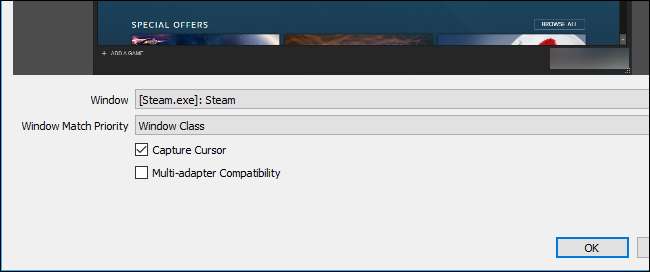
Faceți clic pe „OK” și fereastra va apărea în previzualizare. Dacă fereastra nu are aceeași dimensiune ca afișajul dvs., va folosi doar o parte din pânza video.

Pentru a schimba acest lucru, puteți accesa Fișier> Setări> Video și puteți alege o nouă setare de rezoluție care să se potrivească mai bine cu fereastra dvs.
Setați o rezoluție mai mică, iar pânza dvs. se va micșora pentru a se potrivi mai bine cu fereastra. De asemenea, puteți să faceți clic și să trageți fereastra din panoul de previzualizare pentru a redimensiona cât spațiu necesită, dar această mărire sau micșorare poate face ca textul și alte elemente ale interfeței să pară neclare.
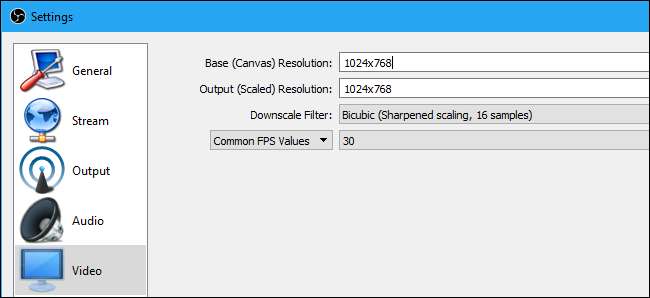
Alegeți sursele audio
Secțiunea Mixer din partea de jos a ferestrei vă permite să alegeți ce surse audio vor face parte din videoclipul înregistrat. În mod implicit, atât Desktop Audio, cât și Mic / Aux sunt activate, astfel încât OBS va capta ambele sunete pe care le face computerul dvs. și sunete din microfonul extern.
Pentru a regla nivelurile de volum, glisați și fixați glisorul spre stânga sau spre dreapta. Faceți clic pe pictograma difuzorului pentru a dezactiva o sursă audio - acest lucru este util dacă nu doriți ca OBS să înregistreze audio de pe desktop sau să vă asculte microfonul, de exemplu. Pentru a alege surse audio, faceți clic pe pictograma roată și selectați „Proprietăți”.
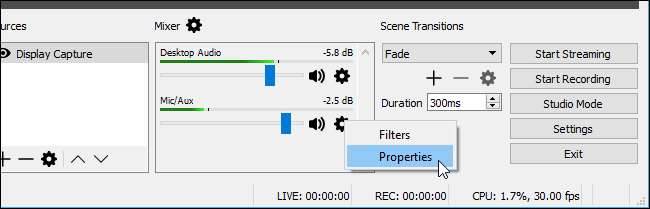
Începeți înregistrarea
După ce ați selectat o sursă precum întregul ecran sau o singură fereastră, faceți clic pe butonul „Începeți înregistrarea” din colțul din dreapta jos al ferestrei. OBS va începe imediat înregistrarea. Faceți clic pe butonul „Opriți înregistrarea” când doriți să opriți.
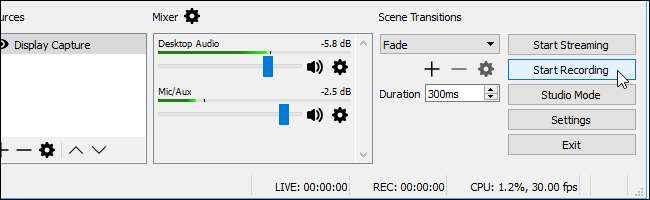
OBS vă va salva videoclipul pe disc când opriți înregistrarea. Faceți clic pe Fișier> Afișați înregistrări pentru a deschide folderul care conține înregistrările dvs. video.
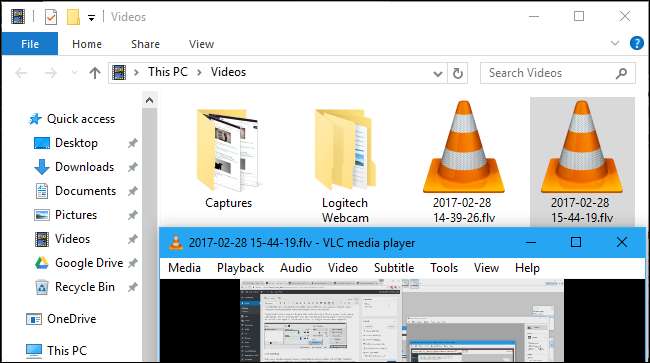
În mod implicit, OBS salvează înregistrările dvs. ca fișiere .flv și le stochează în C: \ Users \ NAME \ Videos. Pentru a modifica setările de ieșire, faceți clic pe Fișier> Setări> Ieșire și utilizați opțiunile din secțiunea Înregistrare. Puteți schimba formatul de înregistrare de la „flv” la „mp4” pentru ca OBS să salveze videoclipurile rezultate ca fișiere MP4 mai lizibile, de exemplu.
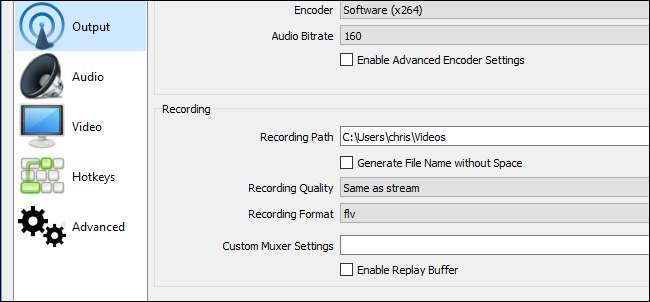
Pentru a porni și a opri înregistrarea mai ușor, accesați Fișier> Setări> Taste rapide. Puteți defini tastele rapide personalizate pentru „Începeți înregistrarea” și „Opriți înregistrarea”, astfel încât să puteți porni și opri înregistrarea cu câteva apăsări de taste din orice aplicație.
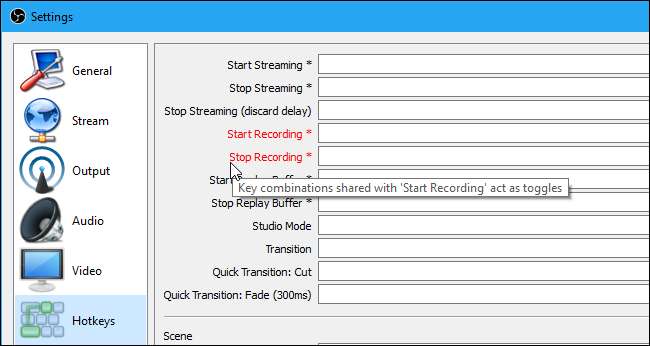
Suprapuneri webcam, filigran și alte trucuri
Acum puteți înregistra un screencast de bază. Dar, dacă doriți, puteți adăuga elemente suplimentare la screencast. De exemplu, s-ar putea să doriți să suprapuneți un videoclip cu o cameră web în care vorbiți pe ecran sau să adăugați o suprapunere de filigran cu sigla organizației dvs.
Pentru a face acest lucru, trebuie doar să adăugați aceste elemente ca surse suplimentare la scena dvs. Deci, pentru a adăuga videoclipul camerei Web, faceți clic dreapta în caseta Surse și selectați Adăugați> Dispozitiv de captură video.
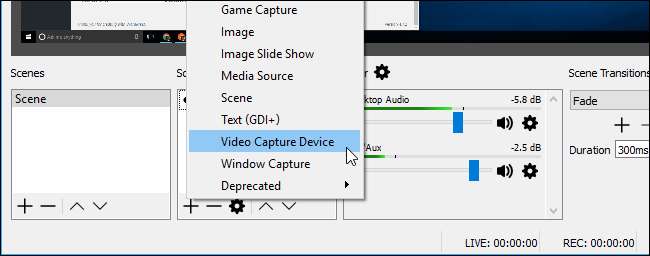
Alegeți setările camerei web și adăugați dispozitivul așa cum ați face cu o altă sursă. Puteți apoi să glisați și să fixați videoclipul webcam-ului pe ecranul dvs. sau să faceți clic și să trageți în colțuri pentru a-l redimensiona.
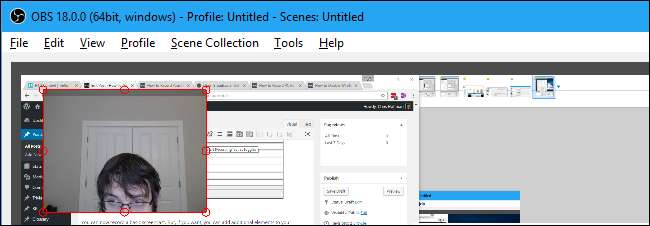
Pentru a adăuga un filigran, faceți clic dreapta în caseta Surse și alegeți Adăugați> Imagine. Alegeți fișierul de imagine pe care doriți să-l suprapuneți peste ecran. Faceți clic și trageți imaginea în panoul de previzualizare pentru a o muta și a o redimensiona, plasând-o oriunde doriți.
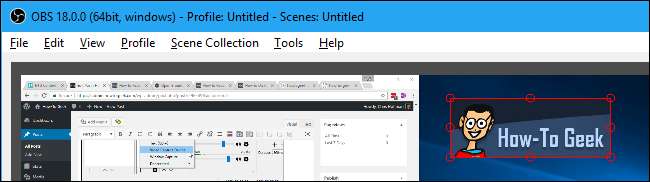
Dacă aceste elemente nu apar corect, asigurați-vă că sunt deasupra sursei dvs. de captură de afișare sau de captură a ferestrei din lista Surse. Sursele din partea de sus a listei apar „deasupra” altor surse, astfel încât camera web sau imaginea dvs. vor apărea „sub” ecranul dvs. și vor fi ascunse dacă le puneți mai jos în listă.
De asemenea, puteți face clic pe pictograma ochi din stânga unei surse pentru a o ascunde temporar fără a o scoate din scenă. Acesta este un mod ușor de a activa sau dezactiva funcții precum videoclipul dvs. din camera web.
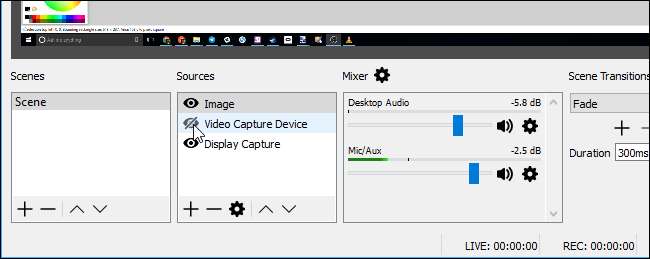
Veți găsi multe alte funcții în fereastra de setări a OBS. De exemplu, puteți activa push-to-talk, ceea ce face ca microfonul dvs. să preia sunetul numai în timp ce țineți apăsată o tastă. Pentru a activa această caracteristică, accesați Fișier> Setări> Audio, activați apăsarea pentru a vorbi și setați tastele rapide pentru aceasta în Fișier> Setări> Taste rapide.
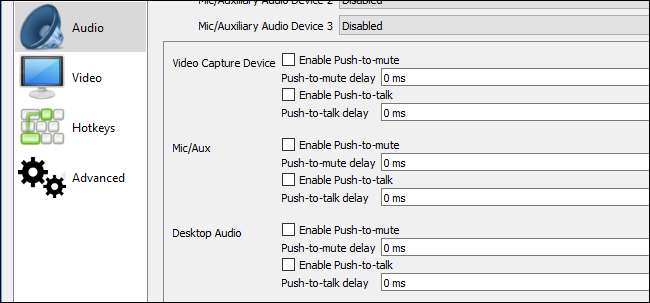
Consulta Documentația oficială a OBS pentru mai multe informații despre diferitele sale setări.
Credit de imagine: Mike pe Flickr







